Χρησιμοποιείτε Windows 10 και εξαφανίστηκε η επιλογή “Άνοιγμα με” από το μενού που εμφανίζεται με το δεξί κλικ; Παρακάτω θα δούμε πως μπορείτε να επιδιορθώσετε το πρόβλημα με ένα μικρό tweak στο μητρώο.
Σημείωση: Το μητρώο είναι ένα πολύ σημαντικό εργαλείο στα Windows. Έτσι συνιστάται να δημιουργήσετε ένα αντίγραφο ασφαλείας του μητρώου των Windows 10 ή ένα σημείο επαναφοράς του συστήματος πριν αρχίσετε να επεξεργάζεστε το μητρώο.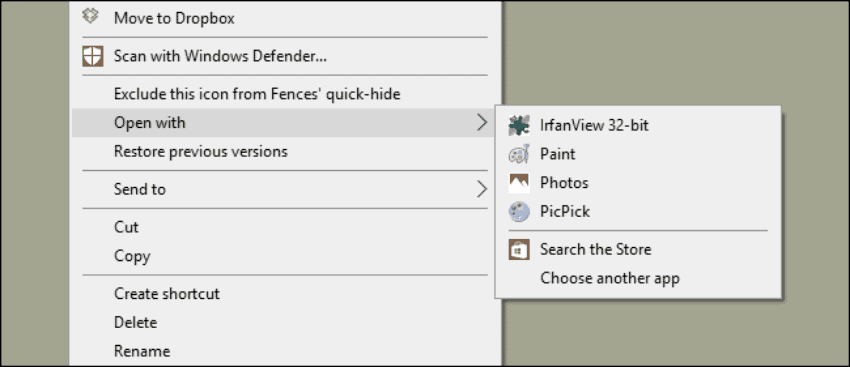
Ο λόγος που λείπει η επιλογή “Άνοιγμα με” από το μενού στο δεξί κλικ είναι ότι χάθηκε ένα κλειδί από τον Επεξεργαστή Μητρώου (Registry Editor) ή άλλαξε η τιμή του. Παρακάτω θα δούμε πως μπορείτε να επαναφέρετε το κλειδί “Open With” ή “Άνοιγμα με” στο μητρώο και πως μπορείτε να βεβαιωθείτε ότι η τιμή του είναι σωστή.
Μέθοδος πρώτη:
Ανοίξτε το Run πιέζοντας μαζί τα δύο πλήκτρα Win+R, πληκτρολογήστε regedit και κάντε κλικ στο OK για να ανοίξετε τον Registry Editor.
Στον Επεξεργαστή Μητρώου, ακολουθήστε την διαδρομή:
HKEY_CLASSES_ROOT\*\shellex\ContextMenuHandlers\Open With
Αν το κλειδί “Open With” δεν βρίσκεται κάτω από το “ContextMenuHandlers”, κάντε δεξί κλικ στο “ContextMenuHandlers”, στη συνέχεια “Νew” και επιλέξτε “Key” για να δημιουργήσετε ένα νέο κλειδί. Ονομάστε το κλειδί “Open With” χωρίς τα εισαγωγικά .
Στη συνέχεια, στο παράθυρο στη δεξιά πλευρά, κάντε διπλό κλικ στην τιμή “(Default)” και αλλάξτε τα δεδομένα τιμής σε {09799AFB-AD67-11d1-ABCD-00C04FC30936}.
Τέλος, κάντε κλικ στο OK.
Οι αλλαγές θα ισχύσουν άμεσα, δηλαδή δεν απαιτείται κάποια επανεκκίνηση στα Windοws 10. Κάντε δεξί κλικ και θα δείτε ξανά το “Άνοιγμα με”.
Μέθοδος Δεύτερη:
Δημιουργήστε ένα νέο έγγραφο κειμένου και πληκτρολογήστε ή αντιγράψτε επικολλήστε τα παρακάτω: τις ακόλουθες τρεις γραμμές κωδικών:
Windows Registry Editor Version 5.00
[HKEY_CLASSES_ROOT\*\shellex\ContextMenuHandlers\Openwith]
@="{09799AFB-AD67-11d1-ABCD-00C04FC30936}"
Κάντε κλικ στο Αρχείο – Αποθήκευση ως και αποθηκεύστε το αρχείο κειμένου σαν αρχείο *.reg, για παράδειγμα, iguru.reg.
Μπορείτε να κατεβάσετε έτοιμο το αρχείο από το παρακάτω link
iguru.reg
Κάντε διπλό κλικ στο αρχείο iguru.reg που αποθηκεύσατε ή κάντε δεξί κλικ και επιλέξτε Συγχώνευση. Επιβεβαιώστε το παράθυρο διαλόγου αν σας ζητηθεί, και κάντε κλικ στο κουμπί Ναι για να συνεχίσετε.
Όταν σας ζητηθεί να προσθέσετε τα κλειδιά και τις τιμές στο μητρώο, κάντε κλικ στο κουμπί OK.
Η επιλογή “Άνοιγμα με” που έλειπε υπάρχει ξανά στο μενού του δεξί κλικ.
_______________________
- Εξοικονομείστε χώρο στο δίσκο των Windοws 10
- Windows Defender Απενεργοποίηση από τα Windοws 10
- Πώς να αποκρύψετε ορισμένους τύπους αρχείων στα Windοws 10
- Windows registry εξαγωγή και εισαγωγή αντιγράφων ασφαλείας



